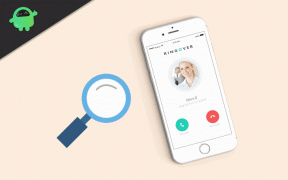Kā nomainīt pieteikšanās vārdu sistēmā Windows 10
Literārs Mistrojums / / August 05, 2021
Ir vairāki iemesli, kāpēc jūs varētu vēlēties mainīt pieteikšanās segvārdu. Ja jūs bieži strādājat sabiedriskās vietās un esat noraizējies par sava vārda atklāšanu nezināmiem cilvēkiem, vai varbūt jums vienkārši ir dators ar lietotāja iestatīto vārdu. Neatkarīgi no tā, kāpēc jūs vēlaties mainīt savu pieteikšanās vārdu, mēs jums to palīdzēsim.
Tas nav vienkāršs process, un neatkarīgi no tā, kuru procesu izvēlaties, tas prasīs zināmu pielāgošanu. Vārdu var mainīt, izmantojot iestatījumus vai izmantojot vadības paneli. Apskatīsim abus šos procesus šeit, šajā rakstā.
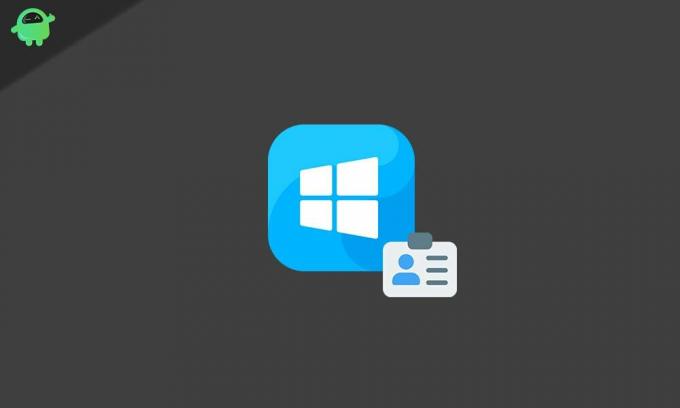
Satura rādītājs
-
1 Kā nomainīt pieteikšanās vārdu sistēmā Windows 10?
- 1.1 Izmantojot iestatījumu (Microsoft konts):
- 1.2 Izmantojot vadības paneli (vietējais konts):
- 1.3 Ar netplwiz:
Kā nomainīt pieteikšanās vārdu sistēmā Windows 10?
Izmantojot iestatījumu (Microsoft konts):
Ja izmantojat Microsoft kontu, lai pieteiktos savā personālajā datorā, ievadvārdu varat mainīt izvēlnē Iestatījumi.
- Nospiediet un turiet taustiņu Windows Key + I, lai atvērtu Windows iestatījumu ekrānu.
- Pēc tam noklikšķiniet uz Konti.
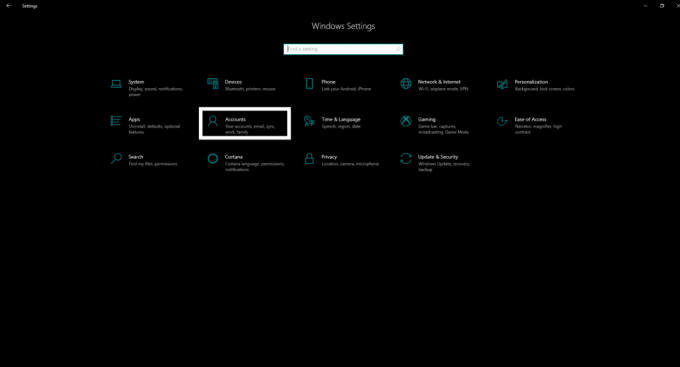
- Nākamā loga kreisajā rūtī noklikšķiniet uz Jūsu informācija.
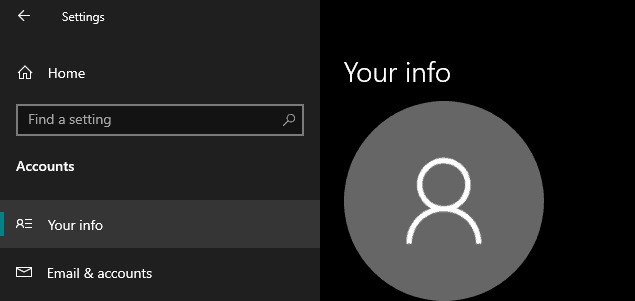
- Tagad noklikšķiniet uz opcijas Pārvaldīt manu Microsoft kontu.
- Pierakstieties, izmantojot Microsoft konta pieteikšanās akreditācijas datus, ja jums to prasa.
- Pēc tam noklikšķiniet uz izvēlnes Vairāk darbību.
- Noklikšķiniet uz opcijas Rediģēt profilu.
- Pēc tam noklikšķiniet uz Rediģēt vārdu un pēc tam ievadiet nosaukumu, kuru vēlaties iestatīt.
- Apstipriniet izmaiņas, veicot nelielu cilvēku verifikācijas procesu.
- Noklikšķiniet uz Saglabāt un pēc tam restartējiet datoru.
Tomēr tas mainīs jūsu konta nosaukumu visās jūsu ierīcēs, un jūs redzēsiet jauno konta pieteikšanās vārdu arī savā e-pastā un citos Microsoft pakalpojumos.
Izmantojot vadības paneli (vietējais konts):
Ja esat pieteicies sistēmā, izmantojot vietējo kontu, kas nav saistīts ar Microsoft kontu, jums būs jāizmanto vadības panelis, lai pārbaudītu savu pieteikšanās vārdu.
Ar lietotāju kontiem:
- Noklikšķiniet uz Windows meklēšanas joslas un atrodiet Vadības panelis. Atveriet to.
- Sadaļā Lietotāju konti atradīsit iespēju mainīt konta veidu. Noklikšķiniet uz tā.

- Atlasiet vietējo kontu, kura vārdu vēlaties mainīt, un pēc tam noklikšķiniet uz opcijas Mainīt konta nosaukumu.
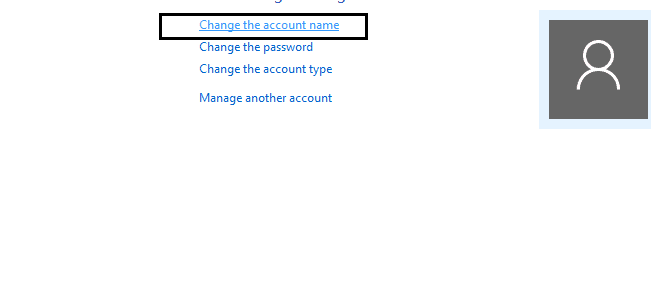
- Iestatiet savam kontam vajadzīgo nosaukumu.
- Noklikšķiniet uz Mainīt vārdu un pēc tam restartējiet.

Jums tagad pieteikšanās ekrānā vajadzētu redzēt jauno vārdu.
Ar netplwiz:
Varat mainīt vārdu, izmantojot arī iestatījumus Lietotāju konti.
- Noklikšķiniet uz Windows meklēšanas joslas un meklējiet netplwiz. Atveriet to, tiklīdz to redzat rezultātos.
- Tas atvērs mantoto lietotāju kontu iestatījumus. Noklikšķiniet uz cilnes Lietotāji.
- Atlasiet kontu, kura vārdu vēlaties mainīt. Pēc tam noklikšķiniet uz Rekvizīti.

- Atjauniniet “Lietotāja vārdu”, noklikšķinot uz tā, un laukā Pilns vārds ievadiet jaunu vārdu.

- Noklikšķiniet uz Lietot> Labi> Labi.
- Kad esat pabeidzis līdz šim, varat restartēt sistēmu, un pieteikšanās ekrānā tagad redzēsit jauno vārdu.
Tātad ir vairāki veidi, kā mainīt pieteikšanās vārdu sistēmā Windows 10. Vienkārši izvēlieties vienu no augšas atbilstoši jūsu vēlmēm. Ja jums ir kādi jautājumi vai jautājumi par šo rokasgrāmatu par pieteikšanās vārda maiņu operētājsistēmā Windows 10, komentējiet to tālāk, un mēs ar jums sazināsimies. Noteikti pārbaudiet arī citus mūsu rakstus iPhone padomi un triki,Android padomi un ieteikumi, Datoru padomi un trikiun daudz ko citu, lai iegūtu noderīgāku informāciju
Tehno ķēms, kurš mīl jaunus sīkrīkus un vienmēr vēlas uzzināt par jaunākajām spēlēm un visu, kas notiek tehnoloģiju pasaulē un visā pasaulē. Viņš ir ļoti ieinteresēts Android un straumēšanas ierīcēs.